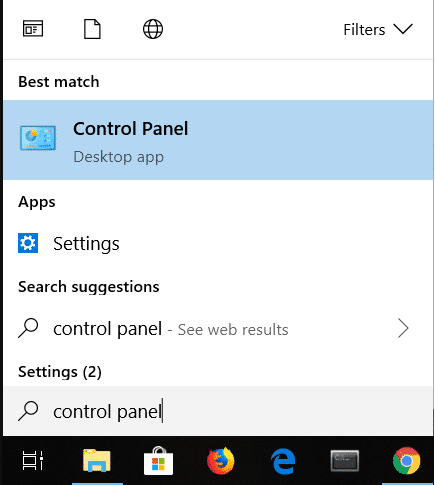
Antes de comenzar con los métodos para eliminar los adaptadores TAP-Windows, analizaremos su significado y funciones. El adaptador Tap Windows se refiere a una interfaz de red virtual requerida por los clientes VPN para conectarse con los servidores VPN. Este controlador se instala en C:/Archivos de programa/Tap-Windows. Es un controlador de red especial que utilizan los clientes VPN para ejecutar conexiones VPN. Muchos usuarios simplemente usan una VPN para conectarse a Internet de forma privada. El adaptador TAP-Windows V9 se instala inmediatamente en su dispositivo justo después de instalar el software del cliente VPN. Por lo tanto, muchos usuarios se sorprenden al saber de dónde vino y se almacenó este adaptador. No importa con qué propósito instaló VPN, si está causando el problema, debe deshacerse de él.
Muchos usuarios reportaron el problema en su conexión a internet debido a este controlador. Descubrieron que cuando Tap Windows Adapter V9 está habilitado, la conexión a Internet no funcionaba. Intentaron deshabilitarlo, pero se habilita automáticamente en el siguiente arranque. Es realmente molesto que no puedas conectarte a Internet debido a estos problemas. ¿Podemos solucionar este molesto problema? Sí, hay algunas soluciones para ayudarlo a solucionar este problema.
Índice de contenidos
¿Qué son TAP Windows Adapter V9 y cómo eliminarlo?
Método 1: deshabilite y vuelva a habilitar el adaptador Tap Windows
Si el adaptador TAP está causando el problema, le sugerimos que primero lo deshabilite y lo vuelva a habilitar:
1. Abierto Panel de control escribiendo panel de control en la barra de búsqueda de Windows y haga clic en el resultado de la búsqueda.
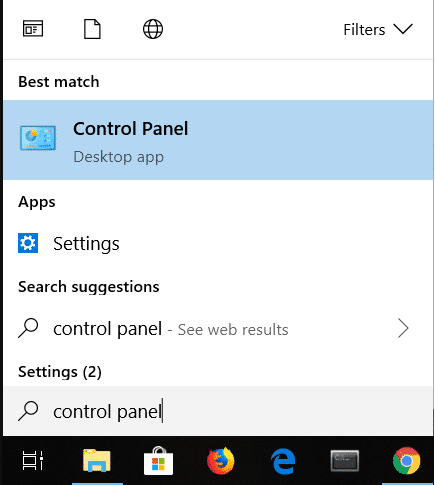
2. Ahora, en el Panel de control, vaya a Configuración de red e Internet.
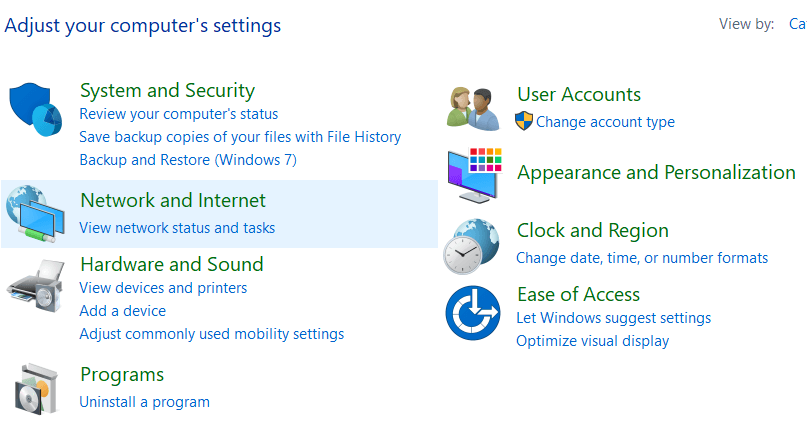
3. A continuación, haga clic en Redes y recursos compartidos abrir.
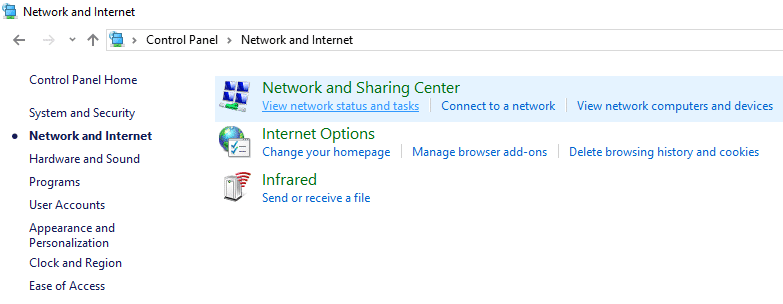
4. En el panel derecho, haga clic en Cambiar la configuración del adaptador
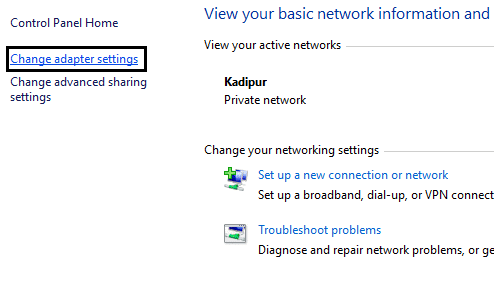
5. Haga clic derecho en el conexión, que está usando Adaptador de pestaña y desactívelo. Nuevamente, espere unos momentos y actívelo.
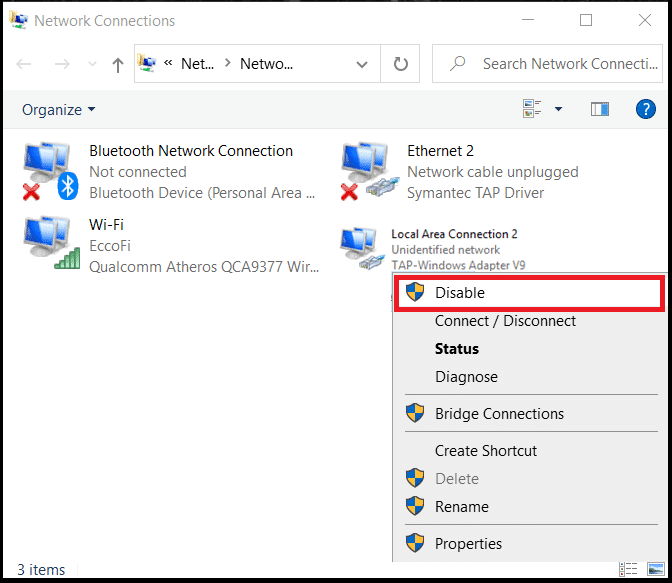
Método 2: reinstalar el adaptador TAP-Windows V9
Otra solución es reinstalar el adaptador TAP-Windows V9. Es posible que los controladores del adaptador estén dañados o desactualizados.
1. Primero, asegúrese de finalizar la conexión VPN y los programas VPN relacionados.
2. Presione Tecla de Windows + R y escriba “devmgmt.msc” y golpe Ingresar o presione OK abrir Administrador de dispositivos.
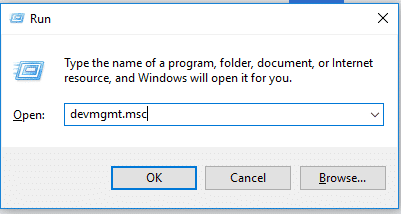
3. En el Administrador de dispositivos, desplácese hacia abajo hasta Adaptadores de red y expandir ese menú.
4. Localice el adaptador TAP-Windows V9 y verifique si tiene signo de exclamación con eso. si está ahí, reinstalar el controlador solucionará este problema.
5. Botón derecho del ratón en la opción de controlador y seleccione el Desinstalar dispositivo opción.
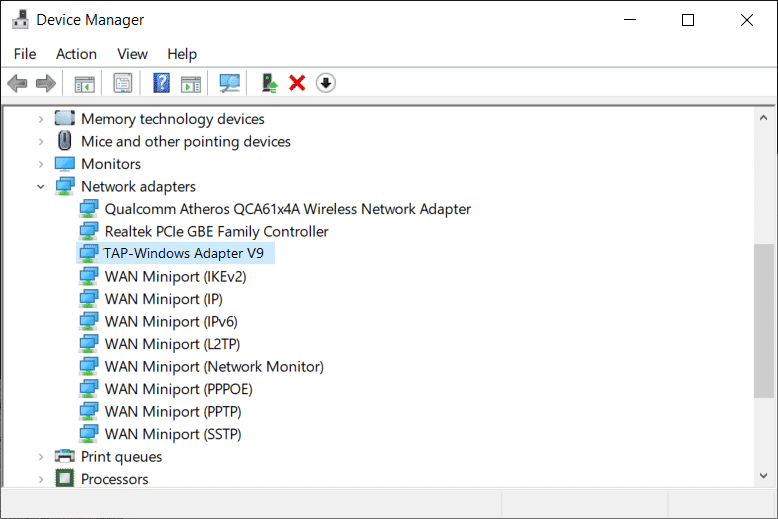
6. Después de desinstalar el controlador del Adaptador de Windows V9, debe volver a abrir el cliente VPN. Dependiendo del software VPN que utilice, descargará el controlador automáticamente o le pedirá que descargue el controlador de red manualmente.
Lea también: Cómo configurar una VPN en Windows 10
Método 3: Cómo quitar el adaptador TAP-Windows V9
Si el problema aún lo persigue, no se preocupe, la mejor manera es eliminar el programa VPN y conectarse a Internet. Muchos usuarios informaron que incluso después de eliminar este controlador de su sistema, reaparecía cada vez que se reiniciaba el sistema. Por lo tanto, si cree que desinstalar el controlador Tap Windows Adapter es fácil desde el Administrador de dispositivos, depende del software VPN que esté utilizando. Sucede porque muchos programas VPN que instala actúan como un servicio de inicio que verifica automáticamente el controlador que falta y lo instala cada vez que lo elimina.
Quitar el controlador TAP-Windows Adapter v9
Para desinstalar Tap Windows Adapter V9, debe navegar hasta Archivos de programa, luego Tap Windows y hacer doble clic en Uninstall.exe. A partir de entonces, debe seguir las instrucciones en pantalla hasta que elimine el controlador de su sistema.
Como discutimos anteriormente, muchos usuarios experimentan que después de desinstalar el controlador, se instala automáticamente una vez que reinician su sistema, debemos solucionar la causa raíz de este problema. Por lo tanto, después de desinstalar el controlador, debe deshacerse del programa/software que lo necesita.
1. Presione Windows + R y escriba “appwiz.cpl” y presione Entrar que se abrirá Ventana Programas y características.
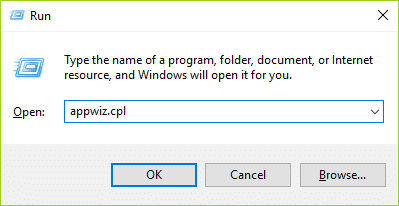
2. Ahora necesitas ubicar el cliente VPN y desinstálelo de su sistema. Si ha probado varias soluciones VPN anteriormente, debe asegurarse de eliminarlas todas. Una vez que complete este paso, puede esperar que TAP-Windows Adapter V9 se elimine y no se vuelva a instalar cuando reinicie su sistema.
Lea también: ¿Cómo usar iMessage en su PC con Windows?
Espero que no pueda entender qué es el adaptador TAP de Windows y que pueda eliminarlo con éxito de su sistema. Pero si aún tiene alguna consulta sobre esta guía, no dude en hacerla en la sección de comentarios.







